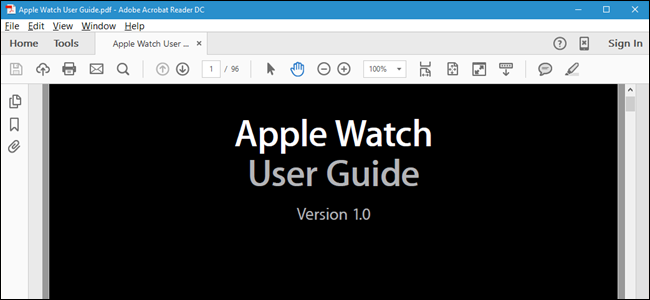
PDF格式旨在确保在不同操作系统和设备上查看文档时保留其格式。如果您在黑暗的房间里在PC上查看文档,您可能需要更改配色方案,以便屏幕不那么亮。
Adobe Acrobat Reader有一个专门用于此目的的特殊设置,我们将向您展示如何选择更适合在黑暗中阅读的不同配色方案。例如,Apple Watch用户指南以白色背景和黑色和浅灰色文本显示。但是,我们会将其更改为如上图所示。
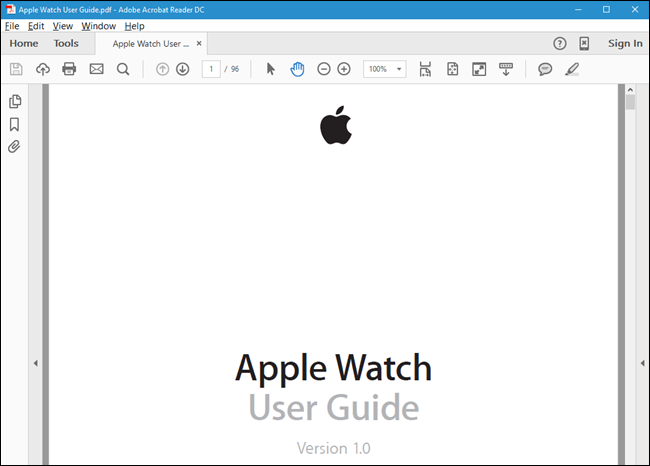
要更改配色方案,请从“编辑”菜单中选择“首选项”。
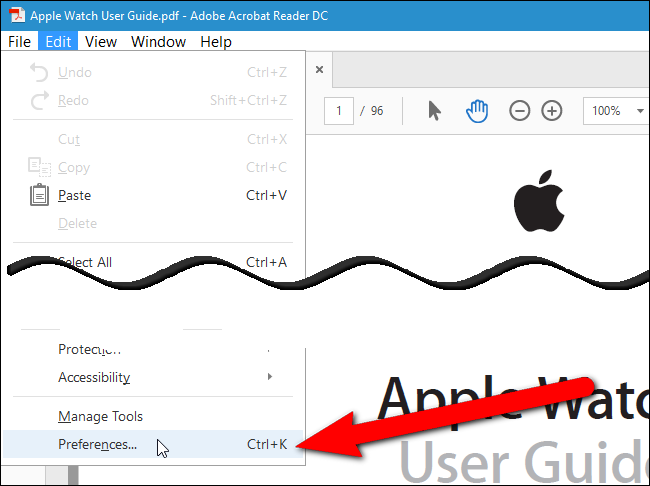
在首选项对话框中,单击左侧选项列表中的“辅助功能”。
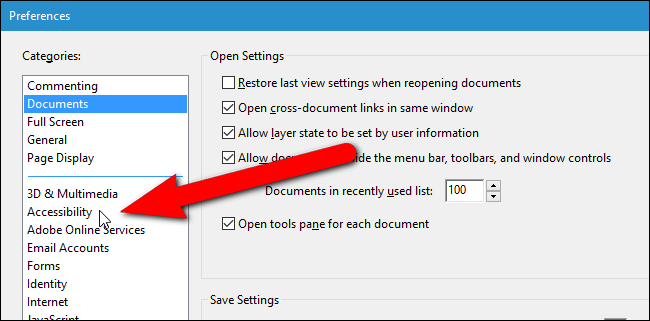
在“文档颜色选项”部分,选中“替换文档颜色”框。然后,选择“使用高对比度颜色”选项,并从“高对比度颜色组合”下拉列表中选择配色方案。
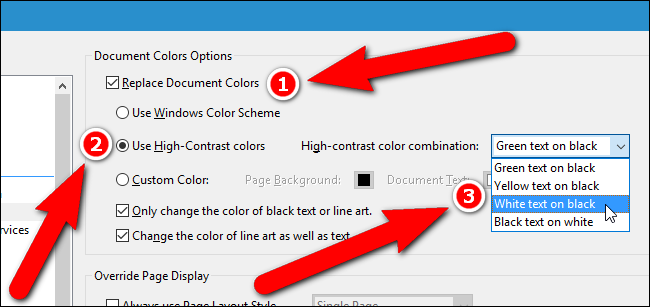
单击“确定”保存更改并关闭“首选项”对话框。
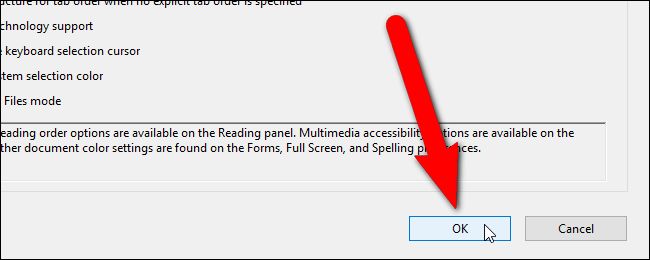
文档区域中的配色方案会更改。请注意,我们文档中的Apple徽标在Apple Watch用户指南中不是很明显,因为它已经是深色。您可能会发现,根据您选择的配色方案,在反转颜色时,某些文档中的某些较暗元素可能会被隐藏。
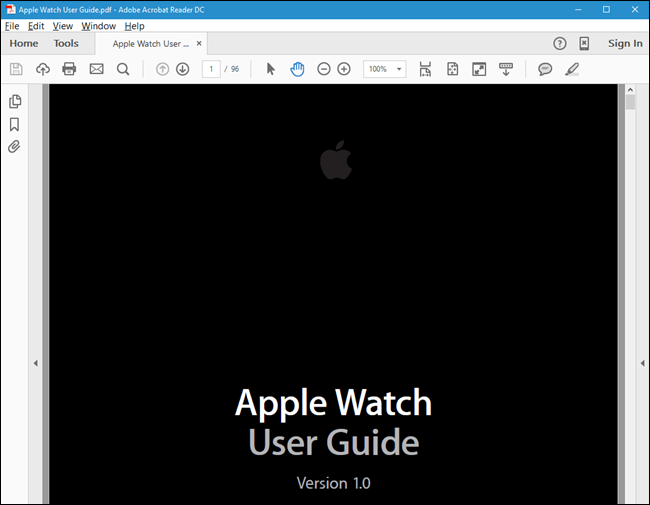
此设置会影响您在Adobe Acrobat Reader中打开的所有文档,因此,如果您在光线充足的房间中阅读PC上的文档,并且希望以默认配色方案显示,请取消选中本文前面所述首选项对话框上的“替换文档颜色”框。